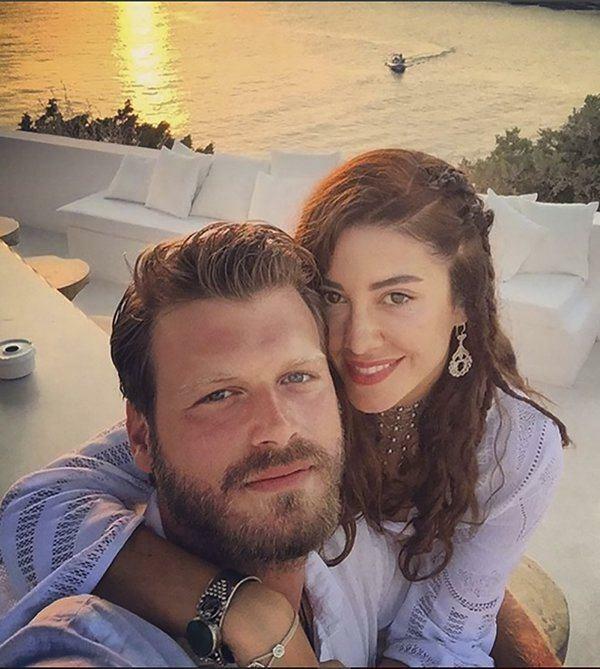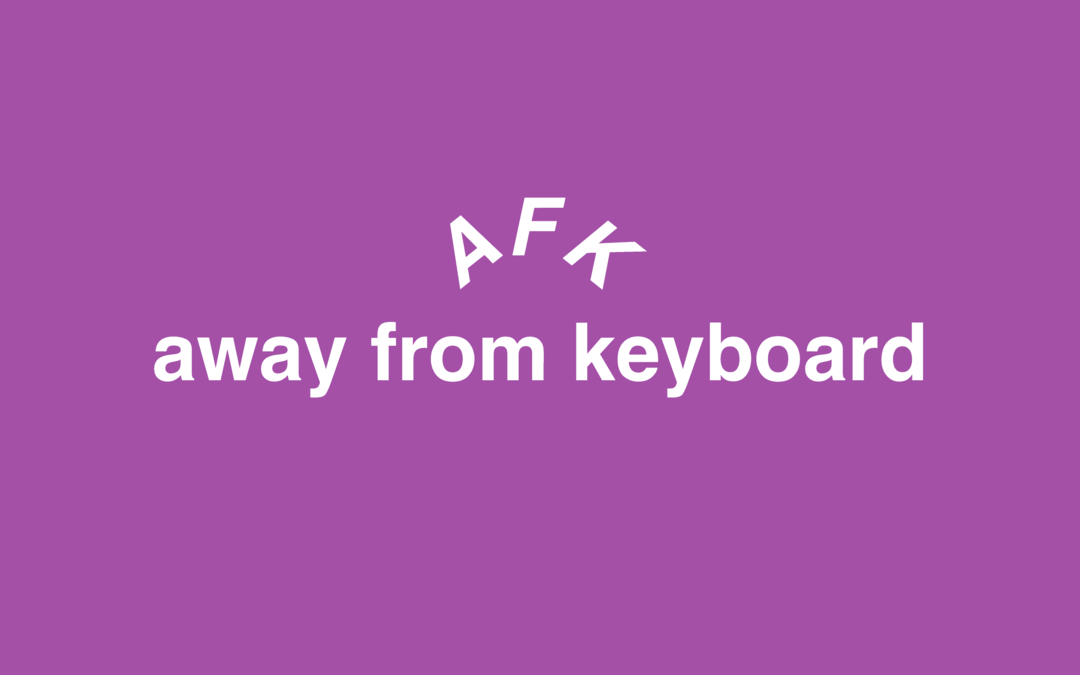Jak włączyć i korzystać ze wspólnych doświadczeń w systemie Windows 10
Microsoft System Windows 10 / / March 19, 2020
Shared Experiences (Project Rome) to rozwijająca się funkcja w systemie Windows 10, która umożliwia wysyłanie łączy, plików i wiadomości między urządzeniami.
Począwszy od rocznicowej aktualizacji systemu Windows 10, wspólne doświadczenia (Projekt Rzym) działał tylko między urządzeniami z systemem Windows 10. Teraz zaczynając od Aktualizacja twórców (wersja 1703), ta przydatna funkcja pozwala rozpocząć zadanie na jednym urządzeniu i zakończyć je na innym. Pozwala także skonfigurować aplikację zdalnego sterowania lub towarzyszącą na innym komputerze lub urządzeniu mobilnym. Jest to porównywalne z Funkcja przekazywania Apple.
Wspólne doświadczenia związane z Windows 10
Aby włączyć lub wyłączyć udostępnione doświadczenia, przejdź do Ustawienia> System> Wspólne doświadczenia i przełączaj przełącznik, aby go włączyć lub wyłączyć. Pamiętaj, że z tego miejsca możesz również udostępniać lub odbierać dane tylko z urządzeń lub dowolnego urządzenia w pobliżu.
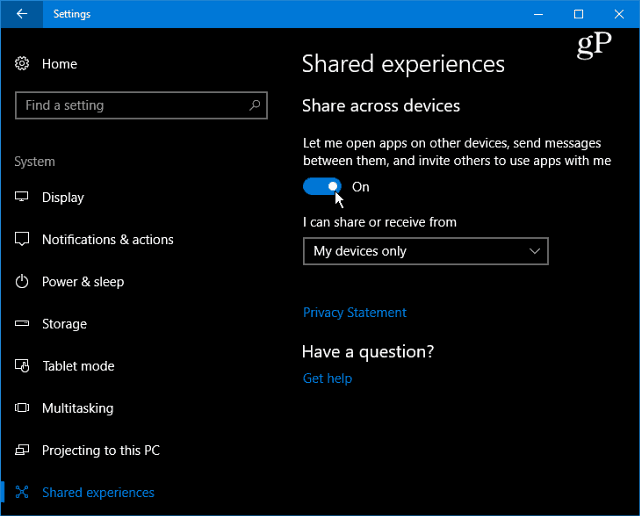
Ponieważ jest to stosunkowo nowa funkcja, niewiele aplikacji korzysta z niej, ponieważ programiści jeszcze jej nie wdrożyli. Jednak w zależności od aplikacji można jej używać do zdalnego sterowania aplikacjami, udostępniania łączy internetowych lub wysyłania wiadomości między urządzeniami, w tym Windows 10, Windows 10 Mobile, Xbox, iOS i Android. Mamy nadzieję, że kiedy w tym roku zostanie wydana Fall Creators Update, więcej aplikacji będzie korzystać z funkcji Shared Experiences.
Kilka aplikacji, które mają wbudowaną funkcję Shared Experiences, to Sharame (Klient Androida) i Notatnik U. W poniższym przykładzie możesz zobaczyć aplikację UWP Notepad U. Jest to prosta lekka aplikacja do notatników, która pozwala tworzyć pliki tekstowe, a dzięki wbudowanej funkcji Project Rome, możesz kliknąć łącze do komputera na górnym pasku narzędzi, a następnie znaleźć urządzenie, które chcesz udostępnić plik z. Kiedy wysyłam ten plik tekstowy do mojego laptopa, otwiera się na nim aplikacja Notepad U i mogę zacząć od nowa od tego, co przerwałam.
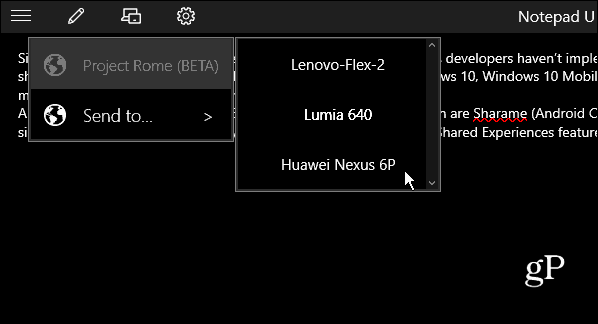
Notepad U to aplikacja korzystająca z funkcji wspólnych doświadczeń. Mogę wysłać ten plik tekstowy na inne urządzenia w pobliżu i zakończyć pracę tam, gdzie ją przerwałam.
Ponownie trudno jest znaleźć aplikacje z wbudowanym programem Shared Experiences, a proces ten nie jest jeszcze idealny. Przeszukałem sklep w poszukiwaniu projektu Rome i dostałem garść aplikacji. Testując Sharame i Notepad U, miałem najlepsze wyniki z Notepad U. Sharame nie mógł znaleźć mojego urządzenia z Androidem, a mimo to ciągle się zawieszał na moim komputerze z systemem Windows 10.
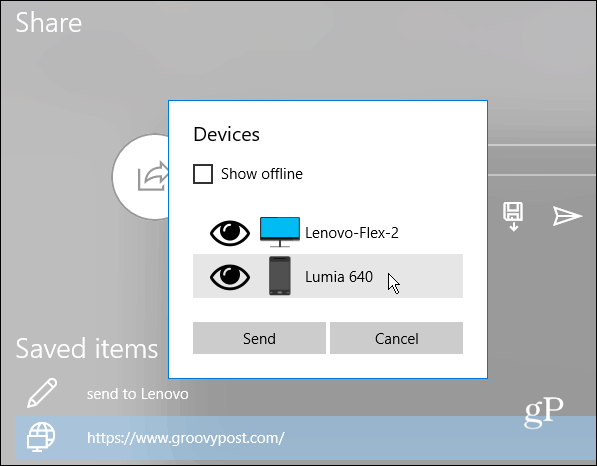
Przykład udostępniania linku z jednego urządzenia do drugiego w aplikacji Sharame.
Oczywiście będziesz potrzebować tej samej aplikacji zainstalowanej na obu urządzeniach, zalogować się na swoje konto Microsoft i włączyć funkcję wspólnych doświadczeń. Będąc jeszcze w powijakach, ta funkcja może stać się podstawą systemu Windows 10, który posuwa się naprzód. Zwłaszcza po zintegrowaniu z pakietem Office.
Czy korzystałeś z funkcji wspólnych doświadczeń w systemie Windows 10? Zostaw komentarz poniżej i daj nam znać, co o nim myślisz lub jaki może być jego potencjał.